Если вы столкнулись с проблемой, к которой привел Google своим «принудительным» авто обновлением – сработала Play защита (хотя ранее она была отключена и приложение работало без перебоев месяц, полгода, год) и выгрузила приложение из рабочих или предложила его удалить. О том, как можно удалить Google с Андроида можно прочитать в статье «Как избавить свой Андроид от Google».
Также это инструкция по переустановке приложения VkurSe, когда удаленно переустановить приложение невозможно, так как нет связи с устройством, а на команды сервис отвечает «нет ответа».
Внимание! Нужно взять в руки подконтрольный телефон и ввести код доступа:
- Если приложение откроется на код доступа, то введите логин и пароль – войдите в приложение – выйдите из него. Это значит, что приложение рабочее, но оно «заснуло» — нужно копать в сторону оптимизаторов и экономщиков батареи. О том, как отключить оптимизацию, расход батареи или контроль активности см. Руководство стр. 58.
- Если приложение не открылось на код доступа – значит приложение выгружено из рабочих и тогда нужно его переустановить
Инструкция «Как переустановить приложение VkurSe»
Шаг 1. Удаляем приложение
1. Сначала нужно отключить режим Администратора: зайдите в настройки телефона – нажмите на «лупу» – наберите «админ» –откроется «Администраторы Устройства» (или что-то подобное) – найдите наше – отключите. Обязательно перезагрузите телефон.
1.1. Удалить приложение если нет Root прав: Настройки — Приложения – находим наше приложение – «Удалить».
1.2. Удалить приложение если есть Root права: удалять только рут средствами – пройти в приложение, которым предоставляли рут права – найти список приложений, которым предоставляются рут права – найти наше – удалить.
Шаг 2. Чистим кеш и данные с приложений Google, отключаем разрешения и обновление по вай-фай
Заходим в «Настройки» и заходим в «Приложения»:
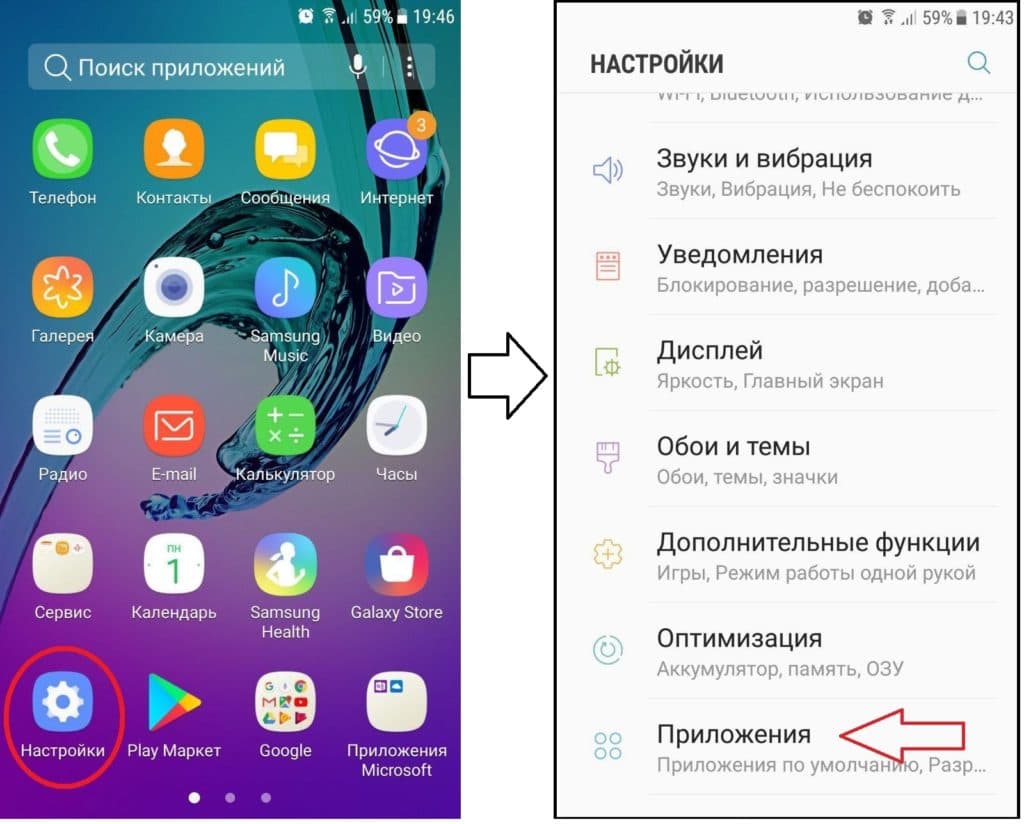
1. Настройки — Приложения — Google Play Market — очистить данные и очистить кеш.
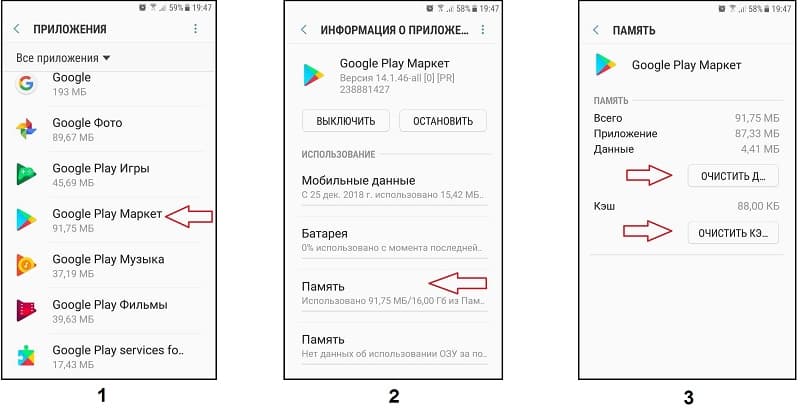
2. Настройки – Приложения – Сервисы Google Play — очистить кеш.
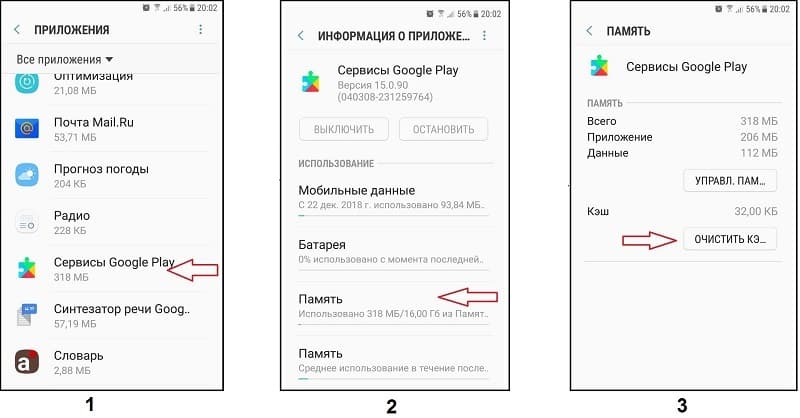
3. Настройки – Приложения – Сервисы Google Play – листаем вниз до «Приложения, которые могут менять настройки» – и там выключаем «Разрешение».
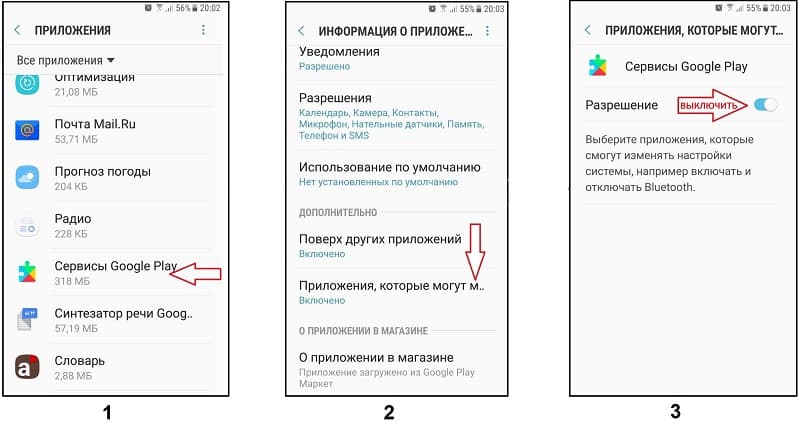
4. Настройки – Приложения – Сервисы Google Play — отключаем «Автообновление приложений» по WI-FI.
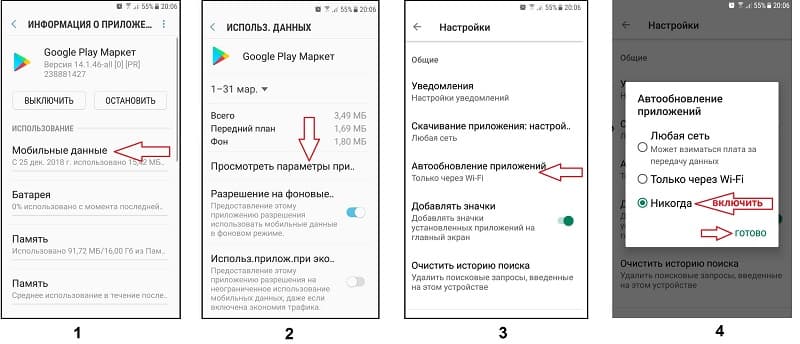
Также желательно отключить уведомления всего, что относится к Google.
Шаг 3. Перезагружаем телефон.
Шаг 4. Проверяем настройки Гугл защиты. Открываем Плей маркет — Play защита — Отключить проверку! ЭТО ОБЯЗАТЕЛЬНО, ПОТОМУ КАК ОНА БУДЕТ ВКЛЮЧЕНА! Также отключаем уведомления Play Market (см. «Руководство по установке» стр. 5-6).
Шаг 5. Устанавливаем наше приложение. ВНИМАНИЕ! Опять заново нужно давать все-все разрешения, включить режим Администратора и т.д., строго по руководству как в первый раз.
Шаг 6. ПОСЛЕ УСТАНОВКИ отключить оптимизацию, расход батареи, контроль активности и уведомления (Руководство стр.58).
Если все сделать правильно, то приложение должно работать корректно.
Возможность отключить обновления сервисов Google навсегда (для телефонов с Root правами)
Взломанный Google Play на Android, является оригинальным маркетом, но позволяющий навсегда отключить обновление его сервисов. Для установки потребуются Root права или кастомное рекавери.
Скачиваем и устанавливаем Lucky Patcher, пройдя вот по этой ссылке
1. Заходим в программу и нажимаем «Инструменты»:
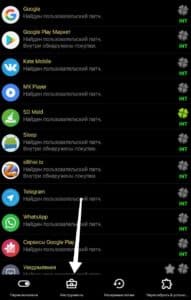
2. Нажимаем на «Установить модифицированный Google Play»:
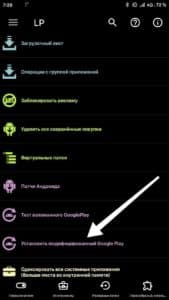
3. «Выбираем нужную нам версию (мы выбирали самую свежую 13.1.32) и нажимаем «Установить»:
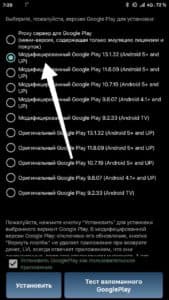
Устройство перезагрузится самостоятельно. Всё, Маркет установлен.
Спасибо, что пользуетесь нашим сервисом.
